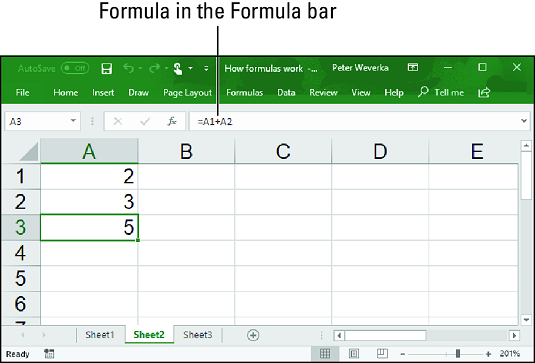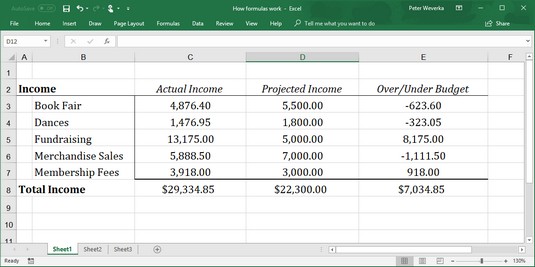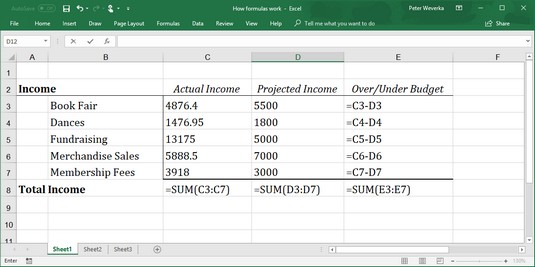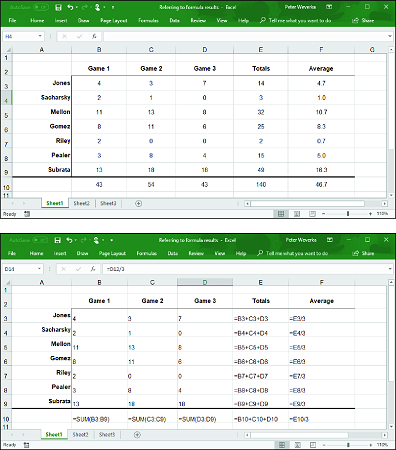Екцел ради много супер кул ствари. Да бисте их видели у свом сјају, морате да разумете како да радите са Екцел формулама. Формула, можда ћете се сетити од поспане сати сте провели у настави математике, је начин да се израчуна број. На пример, 2+3=5 је формула. Када унесете формулу у ћелију, Екцел израчунава формулу и приказује њене резултате у ћелији. Кликните на ћелију А3 и унесите =2+3 , на пример, и Екцел ће приказати број 5 у ћелији А3.
Позивајући се на ћелије у формулама
Као и бројеви, Екцел формуле се могу односити на садржај различитих ћелија. Када се формула односи на ћелију, број у ћелији се користи за израчунавање формуле. На слици испод, на пример, ћелија А1 садржи број 2; ћелија А2 садржи број 3; а ћелија А3 садржи формулу =А1+А2. Као што је приказано у ћелији А3, резултат формуле је 5. Ако промените број у ћелији А1 са 2 на 3, резултат формуле у ћелији А3 (=А1+А2) постаје 6, а не 5. Када формула се односи на ћелију и број у ћелији се мења, мења се и резултат формуле.
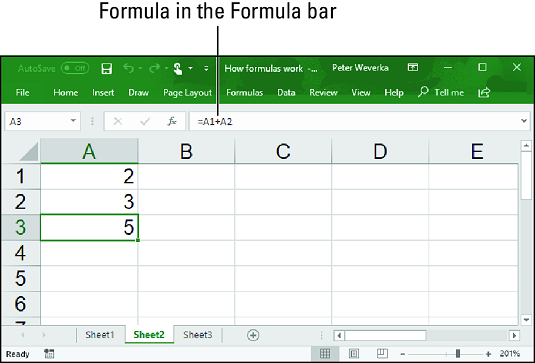
Једноставна Екцел формула.
Да бисте видели вредност коришћења референци на ћелије у формулама, размотрите радни лист приказан испод. Сврха овог радног листа је да прати буџет школског удружења родитеља наставника (ПТА):
- Колона Ц, Стварни приходи, наводи приходе из различитих извора.
- Колона Д, Пројектовани приход, показује колики су чланови ПТА мислили да ће бити приход из ових извора.
- Колона Е, Преко/Мање буџета, показује како се стварни приход упоређује са пројектованим приходима из различитих извора.
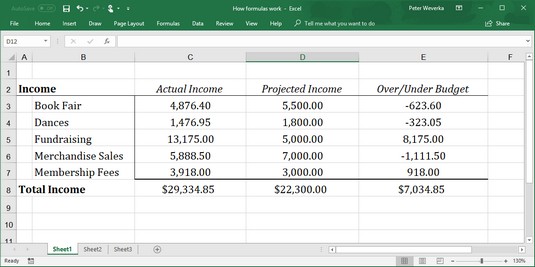
Коришћење Екцел формула у радном листу.
Како се бројке у колони Стварни приход (колона Ц) ажурирају, бројке у колони Више/Мање буџета (колона Е) и реду Укупни приход (ред 8) се тренутно мењају. Ове бројке се мењају тренутно јер се формуле односе на бројеве у ћелијама, а не на непроменљиве бројеве (познате као константе ).
Слика испод приказује формуле које се користе за израчунавање података на радном листу изнад. У колони Е, формуле одузимају бројеве у колони Д од бројева у колони Ц да покажу где је ПТА пре- или под буџетом за различите изворе прихода. У реду 8 можете видети како се функција СУМ користи за зброј ћелија у редовима од 3 до 7
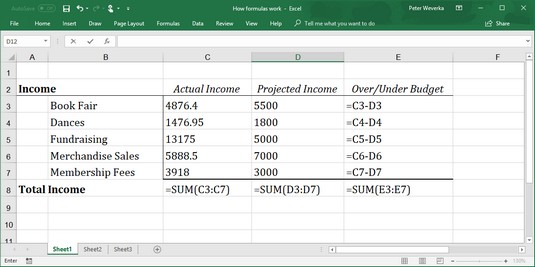
Формуле које се користе за генерисање бројева у Екцел радном листу изнад.
Екцел је изузетно добар у ажурирању референци ћелија у формулама када померате ћелије. Да бисте видели колико је Екцел добар, размислите шта се дешава са адресама ћелија у формулама када избришете ред на радном листу. Ако се формула односи на ћелију Ц1, али избришете ред Б, ред Ц постаје ред Б, а вредност у ћелији Ц1 мења адресу из Ц1 у Б1. Мислили бисте да би референце у формулама на ћелију Ц1 биле застареле, али грешите. Екцел аутоматски прилагођава све формуле које се односе на ћелију Ц1. Те формуле се сада односе на ћелију Б1.
У случају да сте радознали, можете приказати формуле у ћелијама радног листа уместо резултата формула притиском на Цтрл+' (апостроф) или кликом на дугме Прикажи формуле на картици Формуле. (Можда ћете морати прво да кликнете на дугме Формула Аудитинг, у зависности од величине вашег екрана.) Кликните на дугме Прикажи формуле други пут да бисте поново видели резултате формуле.
Позивање на резултате формуле у Екцел 2019 формулама
Осим што се позивате на ћелије са бројевима у њима, можете се позвати и на резултате формуле у ћелији. Размотрите радни лист испод. Сврха овог радног листа је да прати резултате играча кошаркашког тима у три утакмице:
- Колона Тоталс (колона Е) приказује укупан број поена који је сваки играч постигао у три утакмице.
- Колона Просек (колона Ф), користећи резултате формуле у колони Тоталс, одређује колико је сваки играч постигао у просеку. Колона Просек то чини тако што подели резултате у колони Е са 3, бројем одиграних утакмица.
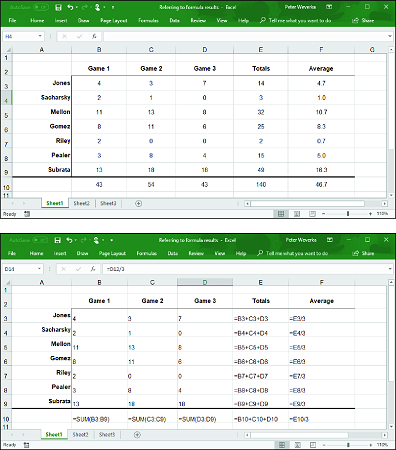
Коришћење резултата Екцел формуле као других формула.
У овом случају, Екцел користи резултате формула за израчунавање укупног броја у колони Е за израчунавање просечних поена по утакмици у колони Ф.
Оператори у Екцел 2019 формулама
Сабирање, одузимање и дељење нису једини оператори које можете да користите у формулама. Табела испод објашњава аритметичке операторе које можете да користите и тастер који притиснете да бисте унели сваки оператор. У табели су оператори наведени по редоследу приоритета.
Аритметички оператори за употребу у формулама
| Предност |
Оператер |
Пример формуле |
Повратак |
| 1 |
% (Проценат) |
=50% |
50 одсто, односно 0,5 |
| 2 |
^ (експоненцијација) |
=50^2 |
50 на други степен, или 2500 |
| 3 |
* (множење) |
=Е2*4 |
Вредност у ћелији Е2 помножена са 4 |
| 3 |
/ (Одељење) |
=Е2/3 |
Вредност у ћелији Е2 подељена са 3 |
| 4 |
+ (додатак) |
=Ф1+Ф2+Ф3, |
Збир вредности у тим ћелијама |
| 4 |
– (Одузимање) |
=Г5–8, |
Вредност у ћелији Г5 минус 8 |
| 5 |
& (Конкатенација) |
=″Број дела ″&Д4 |
Текст бр. дела и вредност у ћелији Д4 |
| 6 |
= (једнако са) |
=Ц5=4, |
Ако је вредност у ћелији Ц5 једнака 4, враћа ТРУЕ; у супротном враћа ФАЛСЕ |
| 6 |
<> (није једнако) |
=Ф3<>9 |
Ако вредност у ћелији Ф3 није једнака 9, враћа ТРУЕ; у супротном враћа ФАЛСЕ |
| 6 |
< (мање=""> |
=Б9<>< цоде=""><> |
Ако је вредност у ћелији Б9 мања од вредности у ћелији Е11, враћа ТРУЕ; у супротном враћа ФАЛСЕ |
| 6 |
<= (мање="" тхан="" или="" једнако=""> |
=А4<> |
Ако је вредност у ћелији А4 мања или једнака 9, враћа ТРУЕ; у супротном враћа ФАЛСЕ |
| 6 |
> (веће од) |
=Е8>14 |
Ако је вредност у ћелији Е8 већа од 14, враћа ТРУЕ; у супротном враћа ФАЛСЕ |
| 6 |
>= (веће или једнако) |
=Ц3>=Д3 |
Ако је вредност у ћелији Ц3 већа или једнака вредности у ћелији Д3, враћа ТРУЕ; у супротном враћа ФАЛСЕ |
Други начин за израчунавање формуле је коришћење функције. Функција је уграђена формула која долази са Екцел-ом. СУМ, на пример, сабира бројеве у ћелијама. АВГ проналази просек различитих бројева.
Редослед приоритета за Екцел формуле
Када формула укључује више од једног оператора, редослед којим се оператори појављују у формули је веома важан. Размотрите ову формулу:
=2+3*4
Да ли ова формула резултира 14 (2+[3*4]) или 20 ([2+3]*4)? Одговор је 14 јер Екцел 2019 обавља множење пре сабирања у формулама. Другим речима, множење има предност над сабирањем.
Редослед којим се врше прорачуни у формули која укључује различите операторе назива се ред приоритета. Обавезно запамтите редослед приоритета када конструишете сложене формуле са више од једног оператора:
Проценат (%)
Експоненцијација (^)
Множење (*) и дељење (/); најпре се израчунавају крајње леве операције
Сабирање (+) и одузимање (-); најпре се израчунавају крајње леве операције
Конкатенација (&)
Поређење (<,> <=,>,>= и <>)
Да бисте заобишли проблем редоследа приоритета, ставите делове формула у заграде. Операције у заградама се израчунавају пре свих осталих делова формуле. На пример, формула =2+3*4 је једнака 20 када је написана на овај начин: =(2+3)*4.